Cum să păstrați o fereastră mereu pe partea de sus pe Windows 10/8/7
Să fim sinceri, cu toții o dată sau altam-a întrebat cum să păstrați o fereastră mereu deasupra, astfel încât, indiferent de cum treceți între ferestre, fereastra țintă va fi întotdeauna deasupra celorlalte. Poziția unei ferestre este utilă în special când vizionați videoclipuri în timp ce lucrați sau când faceți cercetări și nu doriți să pierdeți accentul dintr-un document sau fereastră importantă.
Problema este că Windows nu are nicio opțiune încorporatăsetați o fereastră mereu deasupra. Cu siguranță, noua aplicație Filme și TV permite modul imagine-în-imagine pentru consum video, dar este foarte limitată, deoarece nu aveți aceeași funcționalitate pentru alte aplicații. Lucrul bun este că există mai multe diferite moduri de a face o fereastră să rămână mereu deasupra altor ferestre.
Permiteți-mi să vă arăt cum.
Mențineți o fereastră în partea de sus pe Windows 10
Vă arăt diferite metode pentru a menține o fereastră mereu deasupra. Toate metodele prezentate mai jos obțin același rezultat. Folosește-l pe cel în care ești confortabil.
Sari la:
Metoda 1: Utilizați întotdeauna pe scriptul AutoHotkey de sus
AutoHotkey este unul dintre software-ul meu preferat. De fapt, îl folosesc zilnic pentru a-mi deschide programele folosite zilnic cu comenzi rapide. Cel mai bun lucru despre AutoHotkey este că este foarte ușor și ușor de utilizat.
Unul dintre lucrurile pe care le folosesc AutoHotkey este să stabilesc o fereastră țintă deasupra celorlalți atunci când apăs o comandă rapidă de la tastatură.
1. În primul rând, Descarca și instalați AutoHotkey. După instalare, nu veți vedea nicio interfață de utilizator.
2. Acum, trebuie să creați un script AutoHotkey personalizat. Pentru aceasta, creați un nou fișier text. Apoi, copiați și lipiți codul de mai jos în fișierul text.
;Always on Top ^+SPACE:: Winset, Alwaysontop, , A Return

3. Salvați fișierul ca „alwaysontop.ahk”. Extensia .ahk este importantă.

4. Aceasta este. Faceți dublu clic pe scriptul AutoHotkey nou creat. De acum, puteți seta orice fereastră deasupra selectând simpla fereastră și apoi apăsând comanda rapidă de la tastatură Ctrl + Schimb + Spaţiu.
Dacă doriți să personalizați comanda rapidă de la tastatură, iată un pagina utilă poți urma. Pentru a reseta întotdeauna pe fereastra de sus, apăsați din nou comanda rapidă a tastaturii.
Metoda 2: Utilizați WindowTop pentru a menține fereastra deasupra celorlalte Windows
WindowTop este un software simplu și portabilfaceți ca o fereastră să rămână deasupra. Ceea ce este special în WindowTop este că are câteva alte funcții interesante, cum ar fi posibilitatea de a schimba opacitatea unei ferestre țintă și de a activa modul întunecat. Dacă nu-ți place să te ocupi de scripturi, atunci WindowTop este o alegere destul de bună. Aceste funcții suplimentare sunt disponibile numai pentru utilizatorii pro.
1. În primul rând descărcați WindowTop, extrageți-l, accesați folderul Portable din el și faceți dublu clic pe fișierul „WindowTop.exe”.

2. De îndată ce deschideți aplicația, toate ferestrele dvs. vor avea un nou drop-down care apare atunci când treceți peste bara de titlu. Extindeți meniul derulant și selectați opțiunile „Set Top” pentru a menține o fereastră mereu deasupra.
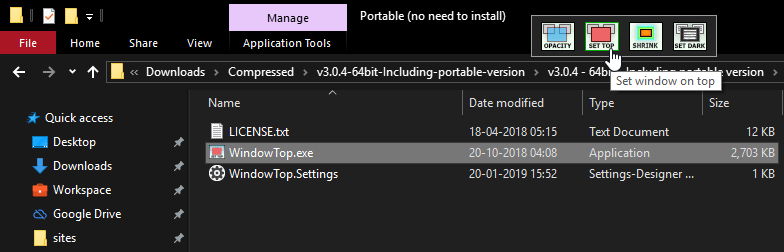
Pentru a reseta fereastra, faceți din nou pe opțiunea „Set Top”.
Metoda 3: Utilizați TurboTop
Dacă sunteți în căutarea unui software mult mai simplu, atunci TurboTop este acela. Doar du-te aici, descărcați TurboTo și instalați ca orice alt software. Odată instalat, lansați TurboTop din meniul Start și faceți clic pe pictograma Bara de activități.
Veți vedea o listă cu toate ferestrele de aplicații disponibile pe care le puteți seta deasupra. Selectați doar fereastra pe care doriți să rămâneți mereu deasupra.

Aia este. Este atât de simplu să ții o fereastră deasupra.
Dacă vă place acest articol, atunci v-ar putea dori și cum să schimbați culoarea și dimensiunea indicatorului mouse-ului, cum puteți schimba vizualizatorul PDF implicit pe Windows 10 și cum să redenumiți filele cromate. Verificați-le.